Wie kann ich Messenger auf einen PC herunterladen und installieren?
Heute werden Anwendungen wie Skype von anderen Instant Messaging-Plattformen für PC bedroht. Ein klares Beispiel dafür ist die Desktop-Version von Facebook Messenger,die jeden Tag, der vergeht, immer mehr Nutzer ansammelt; viele davon kommen von Skype. Aus diesem Grund werden immer mehr gefragt, wie man Messenger auf einen PC herunterlädt und installiert. Ignorieren, dass das Verfahren ist ganz einfach und kann in wenigen Minuten durchgeführt werden.
Der moderne Benutzer benötigt eine Messaging-Anwendung, die verschiedene Kommunikationstools bereitstellt, um so viele Anforderungen wie möglich zu erfüllen. Welcher Messenger unattackiert, und vieles. Da es nicht nur Chat-Tools mit Aufklebern, Emojis und GIFs bietet; Es enthält andere Tools wie Sprachnotizen, Sprachanrufe, Videoanrufe und vieles mehr.
Muss ich Messenger auf einem PC installieren?
Resumen del contenido
Das Außergewöhnlichste an Facebook Messenger für PC ist, dass es egal ist, welches Betriebssystem Sie auf Ihrem Computer verwenden; in jedem Fall müssen Sie nichts herunterladen, um diese Plattform zu genießen. Das heißt, Sie müssen Messenger nicht auf einem PC installieren.
Lassen Sie einfach einen Webbrowser installiert, von dem aus Sie auf die offizielle Messenger-Seite zugreifen können. Wir weisen jedoch auf die fünf Schritte hin, die Sie befolgen müssen, um sich bei Messenger Web für PC anzumelden.
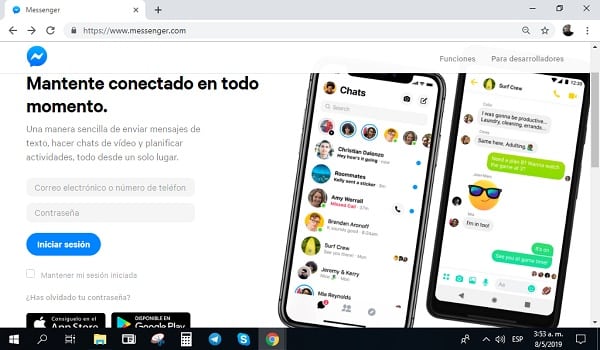
Fünf Schritte zu befolgen
- Öffnen Sie Ihren Webbrowser. Es spielt keine Rolle, ob Sie einen PC oder Laptop verwenden, es spielt keine Rolle, ob es mit Mac OS oder Windows funktioniert; Öffnen Sie einfach den Browser Ihrer Wahl. Obwohl wir die Verwendung von Google Chrome empfehlen.
- Melden Sie sich bei der Messenger-Website an. Wir alle kennen die offizielle Facebook-Website, auf der wir übrigens auch den Messenger mit all seinen Funktionen öffnen können; aber was nur wenige wissen, ist, dass es immer noch eine offizielle Website für Messenger gibt.
- Fahren Sie mit einer zuvor geöffneten Sitzung fort. Falls Sie Ihr Facebook-Konto-Passwort in Ihrem Browser gespeichert haben, um sich automatisch anzumelden, wird Ihnen das Öffnen der Messenger-Website eine Schaltfläche zu „Weiter als (Ihr Benutzername)„. Sie können dort klicken, um Messenger mit Ihrem üblichen Facebook-Konto zu öffnen. Sie können auch auf die Schaltfläche unten klicken, um „Konto ändern“ und melden Sie sich mit einem anderen an.
- Startet eine neue Sitzung. Umgekehrt, wenn Sie nicht über eine automatisierte Anmeldung Ihres Facebook-Kontos in Ihrem Webbrowser verfügen; Sie erhalten zwei Felder, um Ihren Benutzer (Mail- oder Tlf-Nummer) und Ihr Passwort einzugeben. Nach Eingabe der Daten müssen Sie auf die Login-Schaltflächeklicken.
- Genießen Sie den vollständigen Web Messenger. Nach der Anmeldung überprüfen Sie, ob Sie Messenger ohne Verzögerungen oder Einschränkungen verwenden können. Sie haben bereits Zugriff auf alle Ihre Kontakte und sogar Gespräche. Abgesehen davon, dass sie alle seine Tools und Funktionen nutzen können, als ob es die herunterladbare Anwendung wäre.
Schritte zum Herunterladen und Installieren von Messenger auf einem PC
Wenn Sie aus irgendeinem Grund die Desktop-App ausprobierenmöchten und Windows 10 haben; Sie können die fünf Schritte zum Herunterladen und Installieren von Messenger auf einem PC kennen. Obwohl diese Anweisungen auf einem Windows 10-Computer basieren, können sie sicherlich aus dem Mac App Store für einen Mac OS-Computer repliziert werden.
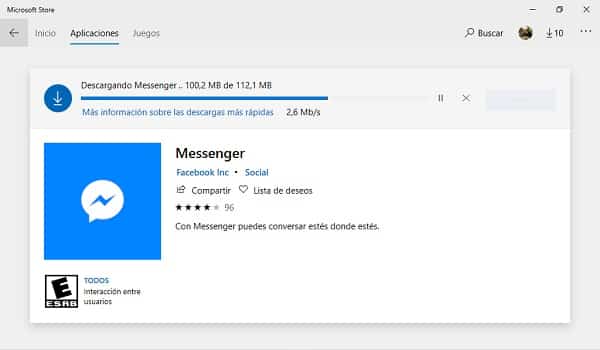
Fünf Schritte zu befolgen
- Öffnen Sie den App Store. Denken Sie daran, dass in Windows 10 der Store Microsoft Store und Sie entfalten das Startmenü oder suchen es in einer Suchleiste. Bei einem PC oder Laptop Mac heißt der Store Mac App Store.
- Geben Sie Messenger in der Suchmaschine ein. Sobald Sie den Store öffnen, geben Sie„Facebook Messenger“in die entsprechende Suchmaschine ein, um ihn zu finden. Die Suchmaschine ist die weiße Leiste mit einer Lupe, die sich oben rechts im Laden befindet.
- Wählen Sie die richtige App. Sie werden mehrere Optionen sehen, achten Sie sehr darauf, nicht mit Messenger Beta oder Messenger Lite verwechselt zu werden. Klicken Sie einfach auf das erste Ergebnis, das angezeigt wird, da das das richtige ist.
- Klicken Sie auf die Schaltfläche Installieren. Auf dem Hauptbildschirm der App sehen Sie alle seine Informationen, sowie einige Kommentare und Bewertungen von den Benutzern, die es bereits ausprobiert haben. Aber das Wichtigste hier ist der Knopf, der sagt, Installieren denn da muss man klicken.
- Warten Sie, bis der Downloadverwaltet wird : Nach dem oben genannten, werden Sie einen weißen Balken beginnen, mit blau zu füllen, um den Fortschritt des Herunterladens und Installierens von Messenger auf Ihrem PC anzuzeigen. Und alles, was Sie dagegen tun können, ist zu warten, bis es die Verwaltung des Downloads beendet, um endlich diese App zu genießen.
Vergessen Sie das nicht!
Da Messenger verwendet wird, um persönliche Daten und Informationen zu teilen, ist es äußerst wichtig, dass Sie sie immer auf dem neuesten Stand halten. Ihre Updates dienen nicht nur dazu, neue Funktionen hinzuzufügen oder die Darstellung der Benutzeroberfläche zu ändern. aber sie sind auch ständig Ihr Sicherheitssystem zu verbessern und Datenverlust oder Hacking zu verhindern.
Obwohl Sie Messenger Web verwenden möchten, haben Sie nichts zu befürchten. da diese Version von selbst aktualisiert wird, wenn eine neue Version veröffentlicht wird. Allerdings sowohl der Microsoft Store als auch der Mac App Store; Sie können Messenger auch automatisch aktualisieren, aber nur, wenn sie für diesen Zweck konfiguriert sind. Andernfalls müssen Sie die neuen Versionen manuell installieren. In jedem Fall können Sie alles Notwendige darüber in unserem Leitfaden auf Wie man Facebook Messenger für PC aktualisieren?.
